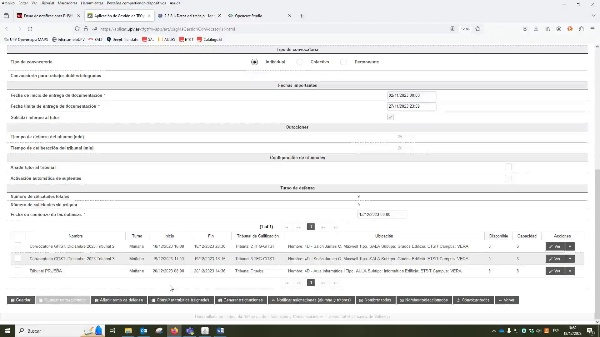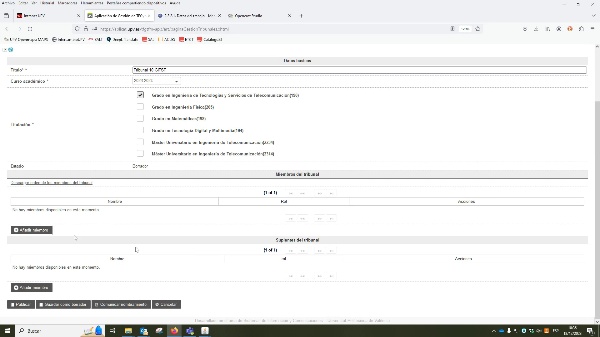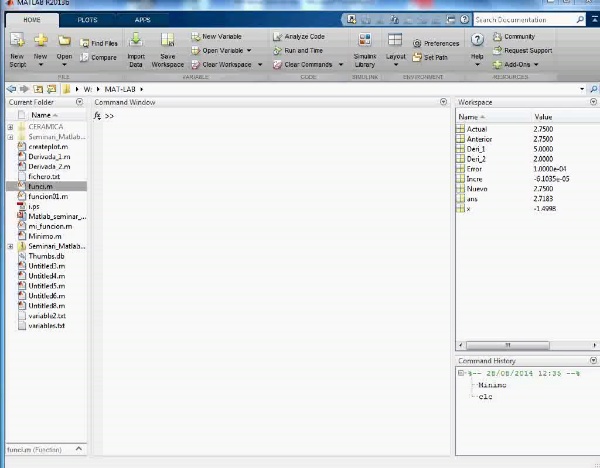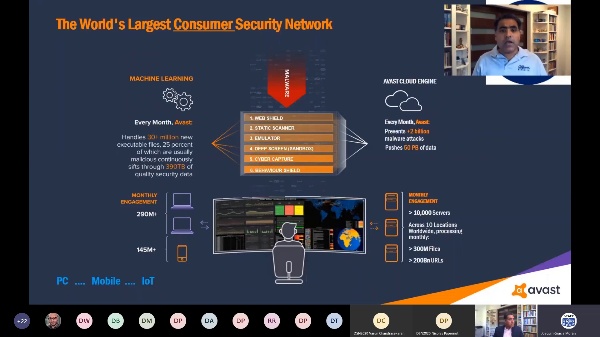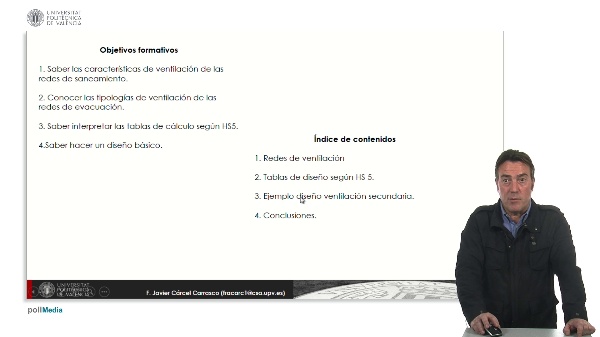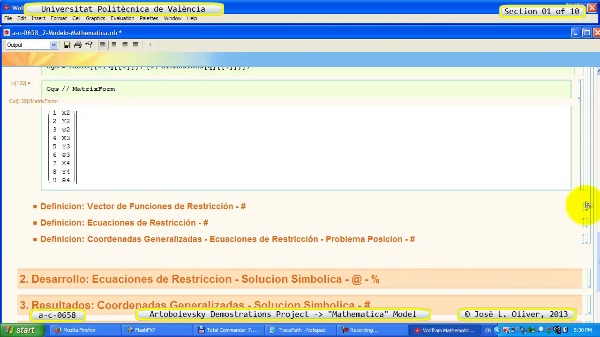TELECO. Revisión de Solicitudes de Defensa.
Vamos a revisar la documentación que los alumnos están subiendo para defender en la convocatoria. Para ello, vamos al apartado de convocatorias y tribunales y pinchamos en el apartado de defensa. En este apartado, vamos seleccionando las convocatorias que están abiertas o que ya se han cerrado. Seleccionamos por ejemplo esta y aquí nos irá apareciendo los trabajos que los alumnos están presentando con su documentación. En este caso, se trata de una convocatoria cerrada, con lo cual nos aparece como que ya está todo resuelto y aprobado. Pero vamos a simular que entramos para revisar la documentación. La primera entrada, por ejemplo, pinchamos en ver datos del trabajo. Aquí no tenemos opción a modificar nada porque toda esta información la ha recogido del apartado de la oferta, con lo cual nosotros vamos directamente a este apartado de descargar documentación. Vamos al apartado de descargar documentación y aquí nos aparece la memoria. La portada se habrá generado automáticamente porque lo hace la propia aplicación de EBRON. Así se evitan muchos errores. Aquí. Con lo cual aquí no tenemos que revisar nada porque esto lo ha recogido el apartado de descargar documentación. Aquí no tenemos que revisar nada porque esto lo ha recogido el apartado de oferta. Todos estos datos están introducidos, el autor, el tutor, si hay un cotutor, un director experimental, el título, todo esto lo ha recogido el apartado de oferta. Con lo cual no tenemos que revisar nada y simplemente revisar la memoria, lo que nos haya indicado en la ERT que quieren que revisemos. Si quieren que revisemos el esquema, el número de páginas, etc. Luego tenemos otro apartado que es el de adjunto. Aquí nuevamente nos va a aparecer la memoria y nos aparecerá la documentación que hemos definido que queremos que el alumno suba para su defensa. Si hemos indicado que tienen que subir el DNI, aquí aparecerá su DNI. Si queremos que suban también aquí nos va a aparecer el Turnitin, que es la aplicación que es lo que hace que revisa el plagio, el sistema antiplagio. También pincharemos aquí si nos abrirá. Iremos revisando todos estos apartados y comprobando si es correcto o no. Si es correcto, si el alumno lo ha subido todo y está correcto. Revisada la documentación. Tendremos más abajo en la pantalla la opción de aceptar la solicitud o de rechazar la solicitud. Pincharemos la opción que consideremos correcta. En caso de rechazar la solicitud porque no ha subido la documentación, es incorrecta, no se ha utilizado la plantilla adecuada, lo que sea. Le llegará una notificación al alumno indicándole que se ha rechazado su solicitud y que puede subsanarla entrando de nuevo en Ebron y subiendo otra vez en el apartado de modificación de la documentación. Hay un apartado en Configuración de EBRON donde podemos indicar los días que vamos a dejar al alumno para que subsane la documentación o en su defecto también, si estamos revisando la documentación dentro de la convocatoria abierta para las defensas, el plazo para que el alumno subsane será el de la propia convocatoria. Una vez hayamos aceptado o rechazado la documentación pues aquí nos irán apareciendo en el apartado de aprobadas, pendientes de revisar, pendientes de aprobación. Entonces tenemos que revisar o rechazar. Nos irá apareciendo ya, se irá clasificando los trabajos según la opción que se haya ido marcando.
51:09 · 2020